เพิ่มปริมาณโควตาบริการ
ด้วย Service Quotas
Service Quotas คือบริการของ AWS ซึ่งช่วยให้คุณสามารถจัดการโควตาของคุณ เดิมมีคำเรียกว่าขีดจำกัด สำหรับบริการของ AWS 100 รายการจากหนึ่งตำแหน่ง นอกเหนือจากการดูค่าของโควตา คุณยังสามารถขอเพิ่มโควตาได้จากคอนโซลของ Service Quotas
บทช่วยสอนนี้จะแสดงให้คุณเห็นวิธีดูและจัดการ Service Quotas สำหรับบัญชี AWS ของคุณ บัญชี AWS ของคุณมีโควตาเริ่มต้นสำหรับแต่ละบริการของ AWS หากนอกเหนือจากที่ระบุไว้ โควตาแต่ละรายการจะกำหนดไว้ตามเขต AWS คุณสามารถขอเพิ่มได้สำหรับโควตาบางรายการ โดยที่โควตาอื่นๆ จะไม่สามารถปรับตั้งได้
เมื่อสิ้นสุดบทช่วยสอนนี้ คุณจะมีข้อมูลพื้นฐานในการดูและจัดการ Service Quotas สำหรับบัญชี AWS ของคุณ
| เกี่ยวกับบทช่วยสอนนี้ | |
|---|---|
| เวลา | 10 นาที |
| ค่าใช้จ่าย | ใช้งานแบบ Free Tier ได้ |
| กรณีใช้งาน | การจัดการและการควบคุมดูแล |
| ผลิตภัณฑ์ | Service Quotas |
| ผู้เข้าร่วม | นักพัฒนา |
| ระดับ | ผู้เริ่มต้น |
| อัปเดตล่าสุด | 6 เมษายน 2020 |
ขั้นตอนที่ 1 สร้างบัญชี AWS
บทช่วยสอนนี้สามารถใช้กับ Free Tier ได้
มีบัญชีอยู่แล้วใช่ไหม ลงชื่อเข้าใช้
ขั้นตอนที่ 2 เข้าถึงและกำหนดค่าแดชบอร์ด Service Quotas ด้วยตนเอง
ดำเนินการตามขั้นตอนต่อไปนี้ให้เสร็จสิ้นเพื่อเข้าถึงแดชบอร์ด Service Quotas และกำหนดค่าการ์ดซึ่งปรากฏขึ้นบนแดชบอร์ดด้วยตนเอง
หมายเหตุ: สำหรับข้อมูลเพิ่มเติม ดูที่ เริ่มต้นใช้งาน Service Quotas ในเอกสารประกอบ Service Quotas
ก. ลงชื่อเข้าใช้ คอนโซลของ Service Quotas
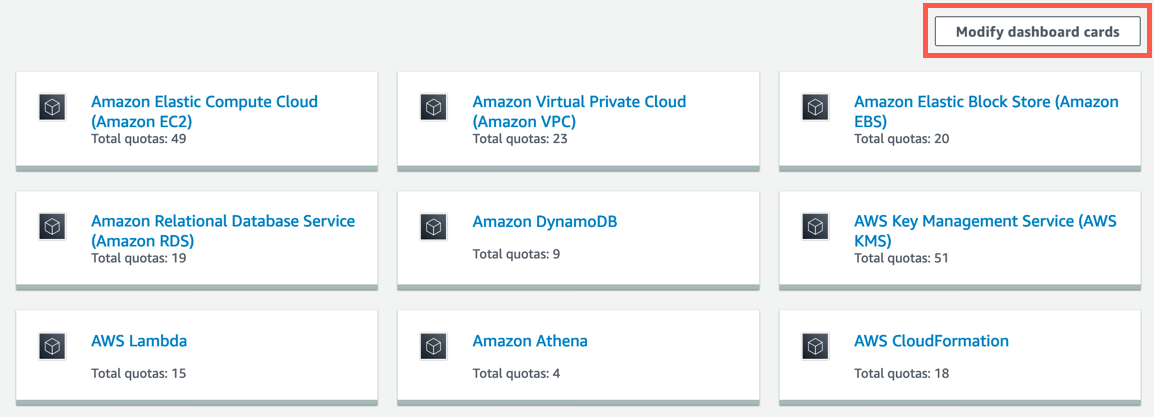
- เลือก นำออก เพื่อนำบริการออก
- ในกล่องการค้นหา ให้พิมพ์ชื่อบริการเพื่อเพิ่มบริการ
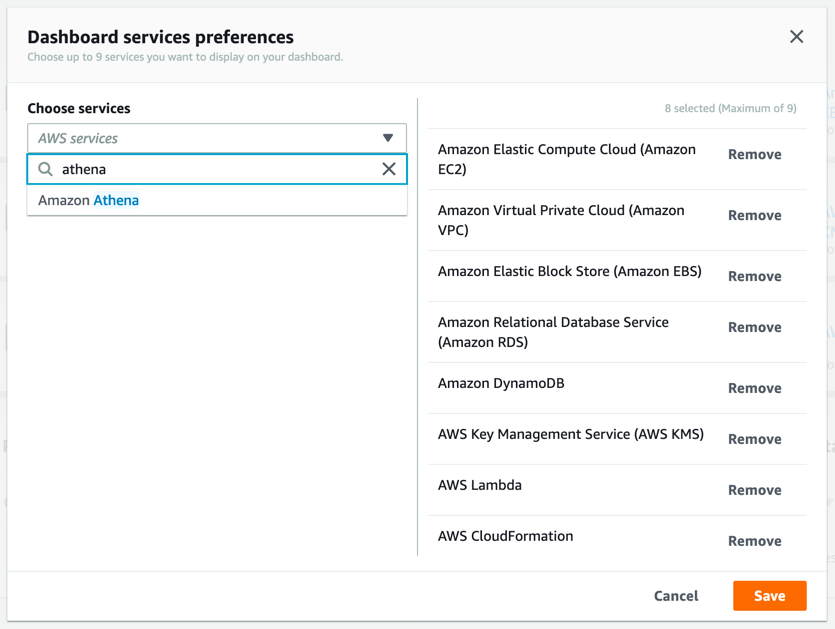
ขั้นตอนที่ 3 ตรวจสอบโควตาสำหรับบริการ
ดำเนินการตามขั้นตอนต่อไปนี้ให้เสร็จสิ้นเพื่อตรวจสอบโควตาที่มีอยู่ในบริการต่างๆ ของ AWS
หมายเหตุ: สำหรับข้อมูลเพิ่มเติม ดูที่ การดูโควตาบริการ ในเอกสารประกอบ Service Quotas
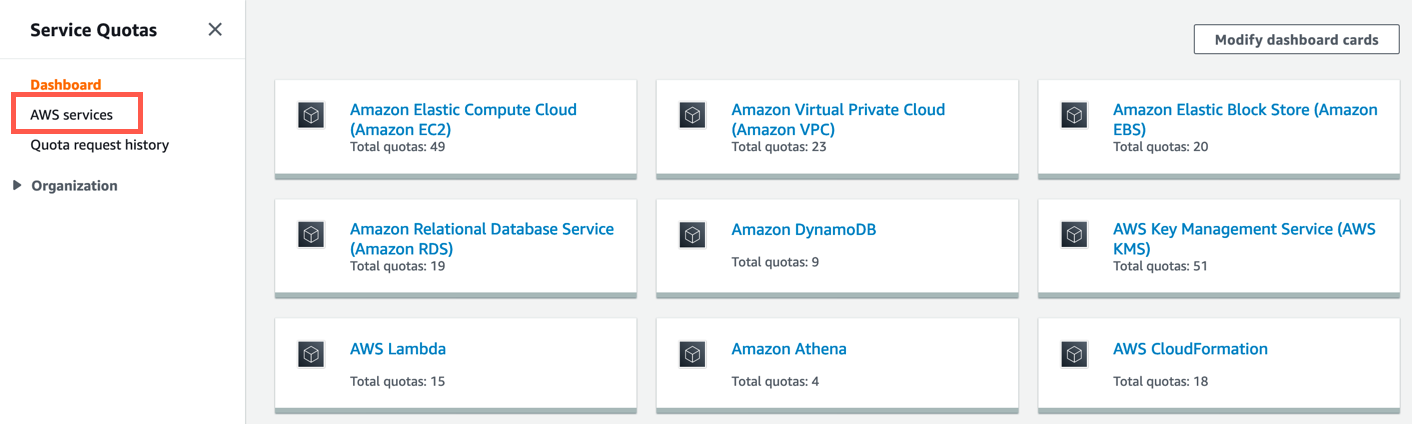
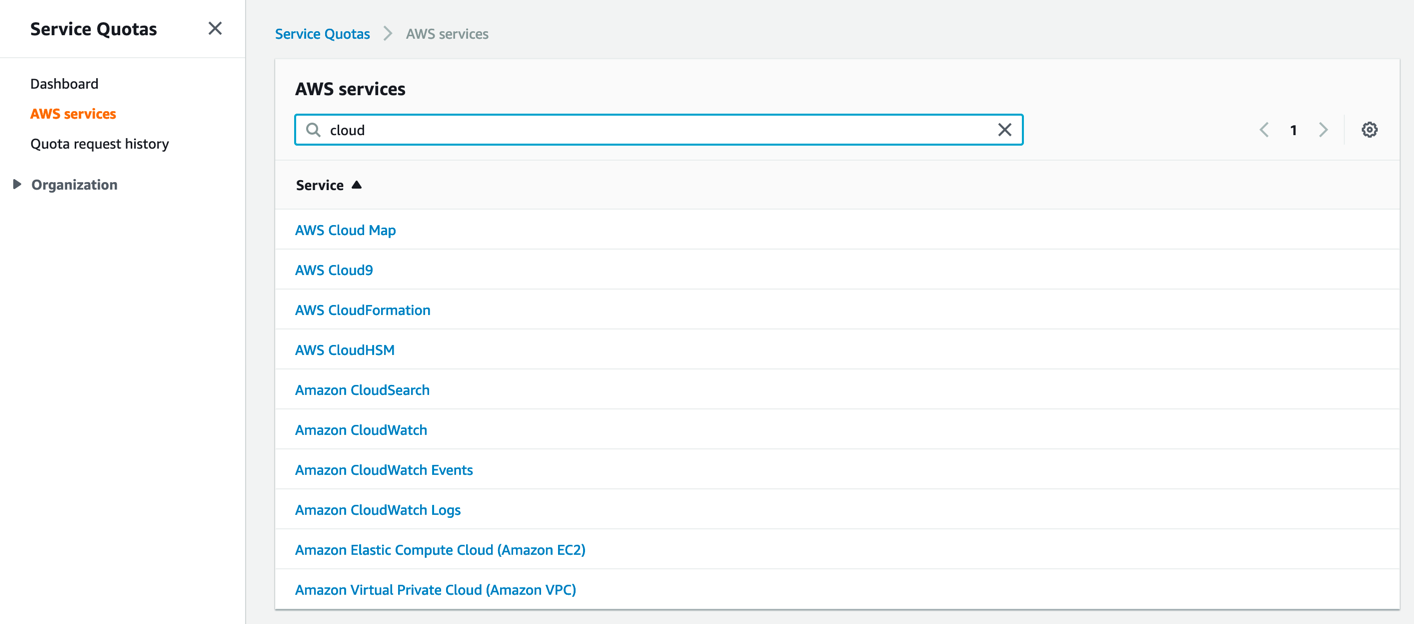
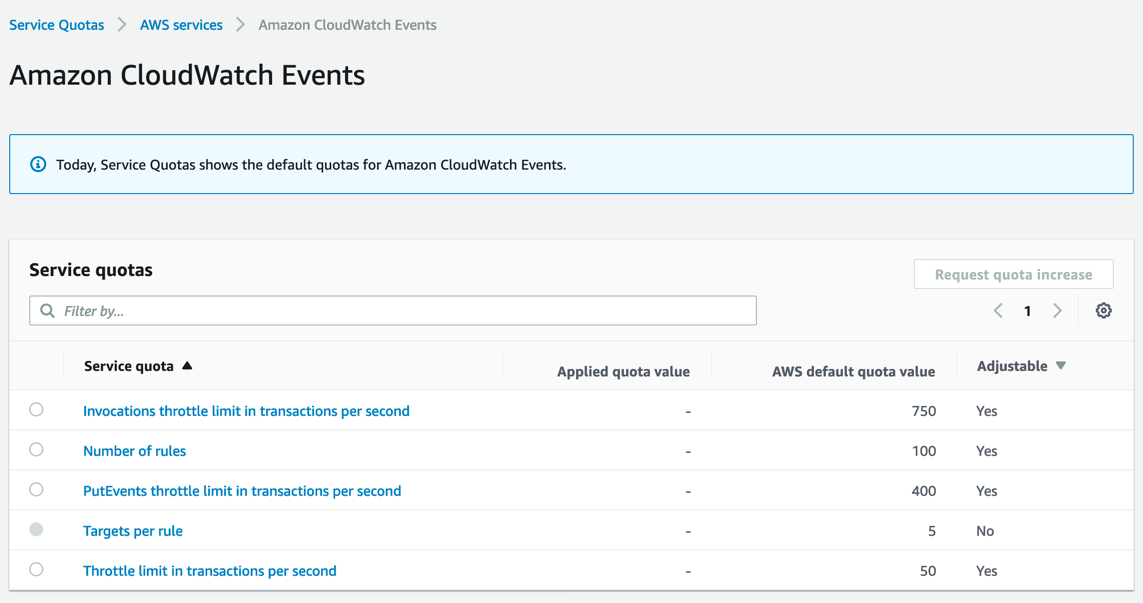
ค. เลือกชื่อโควตา เพื่อดูข้อมูลเพิ่มเติมเกี่ยวกับโควตา เช่น คำอธิบายและ Amazon Resource Name (ARN)
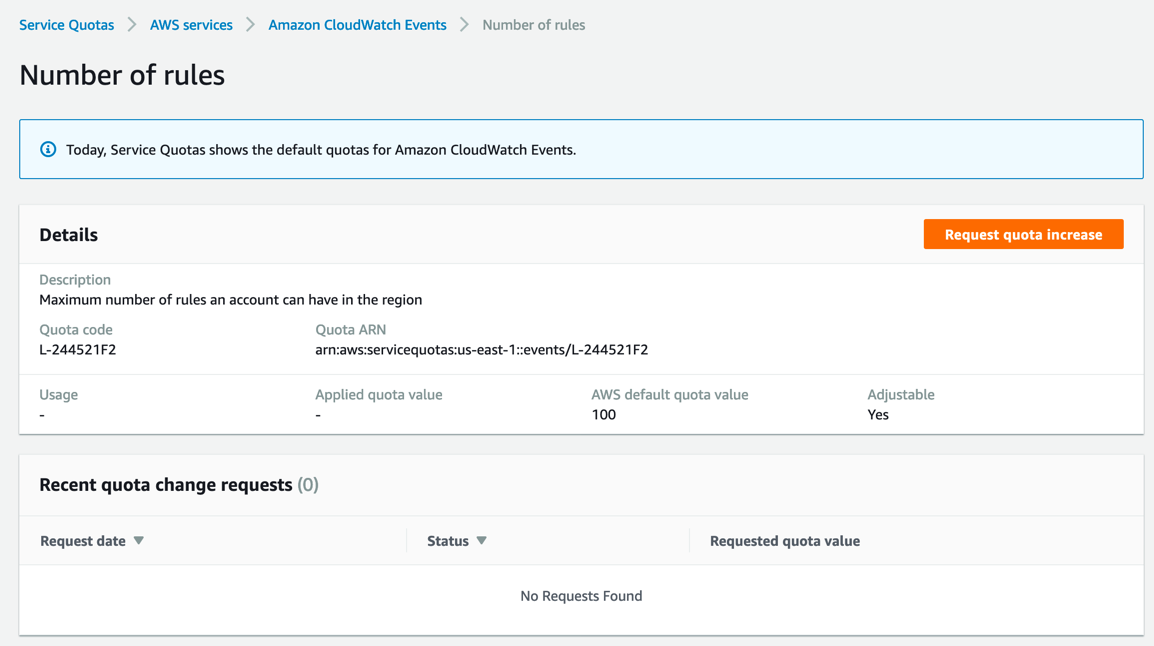
ขั้นตอนที่ 4 ขอเพิ่มโควตาบริการ
เมื่อคุณได้ระบุโควตาบริการที่คุณต้องการเพิ่มแล้ว คุณสามารถขอเพื่อเพิ่มโควตาได้
ดำเนินการตามขั้นตอนต่อไปนี้ให้เสร็จสิ้นเพื่อขอเพิ่มโควตาบริการ
หมายเหตุ: สำหรับข้อมูลเพิ่มเติม ดูที่ การขอเพิ่มโควตา ในเอกสารประกอบโควตาบริการ
ก. ในส่วน โควตาบริการ ให้เลือกที่ปุ่มตัวเลือกสำหรับโควตาที่คุณต้องการเพิ่ม แล้วเลือก ขอเพิ่มโควตา
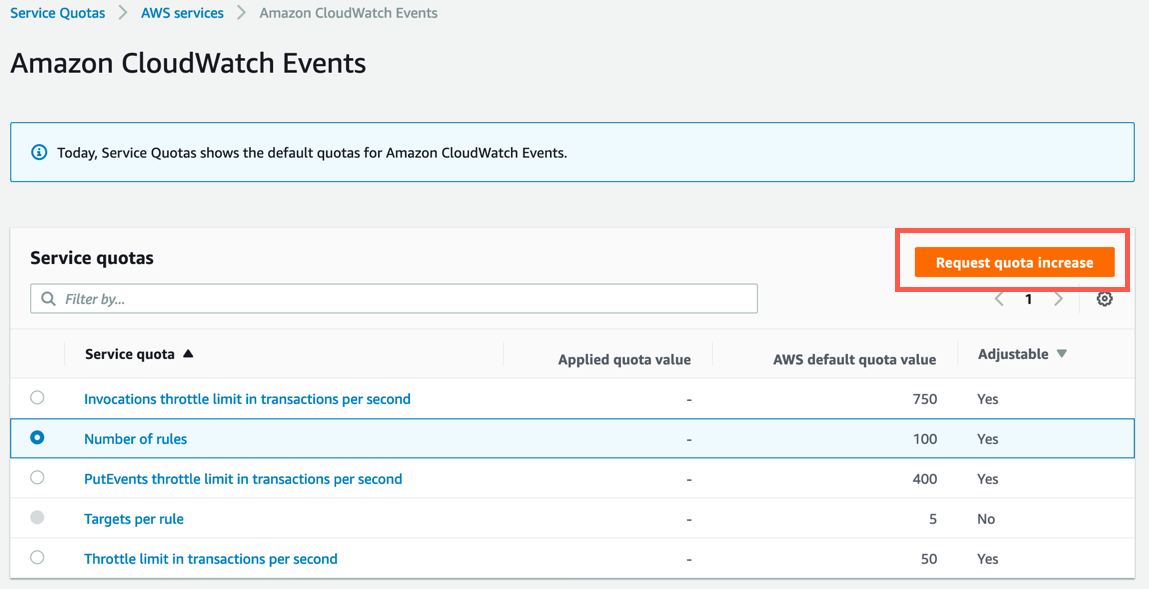
ข. สำหรับ เปลี่ยนค่าโควตา ให้ป้อนค่าโควตาใหม่ โดยที่ค่าใหม่จะต้องมากกว่าค่าเดิม
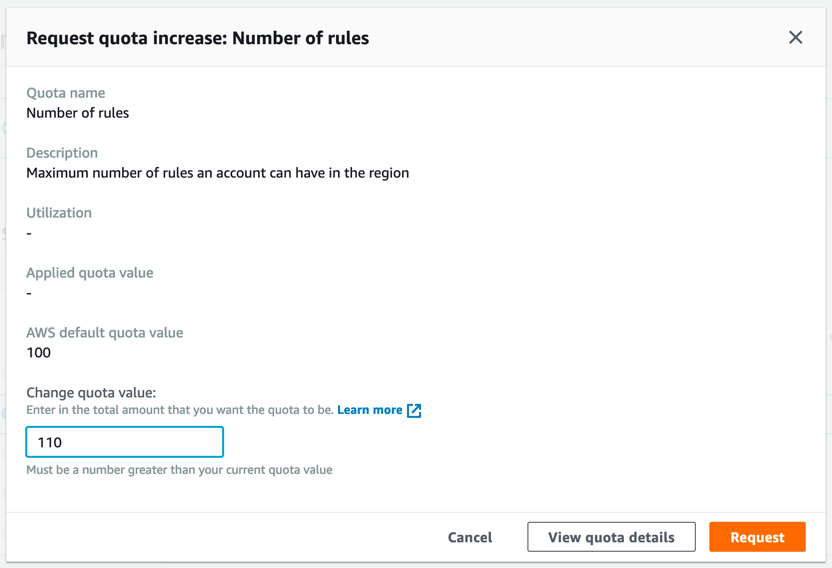
ข. เลือก ส่งคำขอ ข้อความยืนยันจะปรากฏขึ้นที่ด้านบนสุดของหน้าจอ
หลังจากคำขอได้รับการดำเนินการ ค่าโควตาที่ใช้ สำหรับโควตาจะถูกตั้งเป็นค่าใหม่

ขั้นตอนที่ 5 ดูคำขอที่รอดำเนินการและดำเนินการแล้ว
เมื่อคุณขอเพิ่มโควตาบริการแล้ว คุณสามารถดูสถานะของคำขอที่รอดำเนินการได้
ดำเนินการตามขั้นตอนต่อไปนี้ให้เสร็จสิ้นเพื่อดูคำขอที่รอดำเนินการหรือดำเนินการแล้ว
หมายเหตุ: สำหรับข้อมูลเพิ่มเติม โปรดดู คู่มือผู้ใช้ Service Quotas
ก. ในหน้าต่างนำทาง ให้เลือก แดชบอร์ด คำขอโควตาบริการที่กำลังรอดำเนินการและดำเนินการแล้วล่าสุดจะปรากฏขึ้นที่ด้านล่างของแดชบอร์ด
สำหรับคำขอที่รอดำเนินการ ให้เลือกสถานะของคำขอเพื่อเปิดดูใบกำกับคำขอ สถานะเริ่มต้นของคำขอคือ รอดำเนินการ หลังจากที่สถานะเปลี่ยนเป็น โควตาถูกร้องขอ คุณจะเห็นหมายเลขกรณีได้ด้วย AWS Support เลือกหมายเลขกรณีเพื่อเปิดตั๋วสำหรับคำขอของคุณ
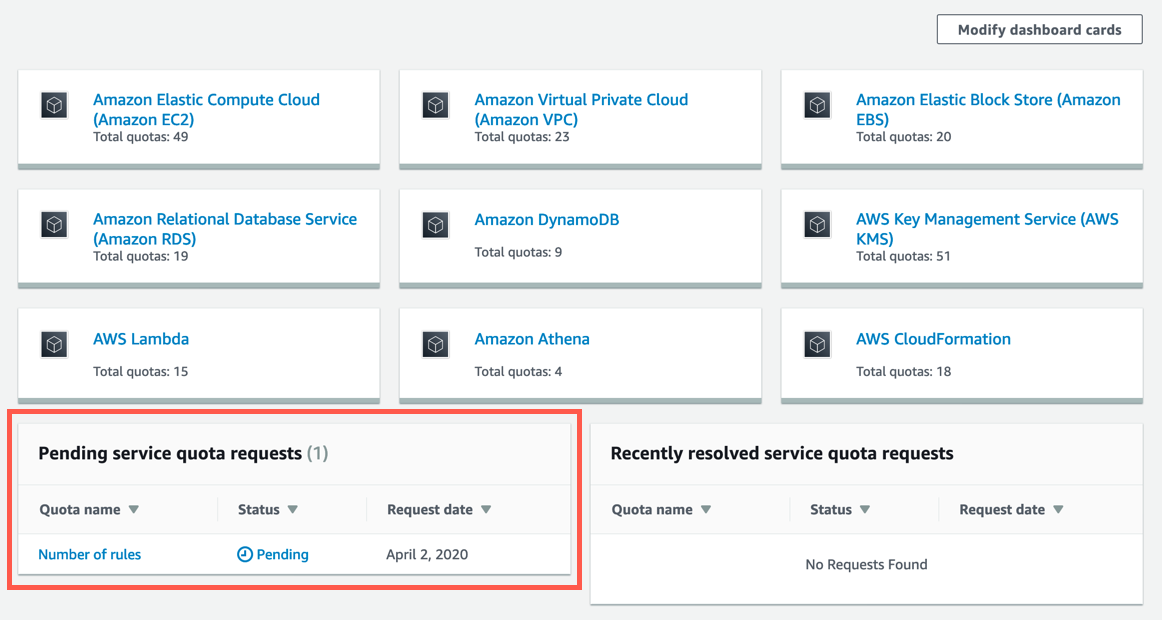
ข. นอกจากนี้ ในหน้าต่างนำทาง ให้เลือก ประวัติคำขอโควตา เพื่อดูรายการคำขอและสถานะ
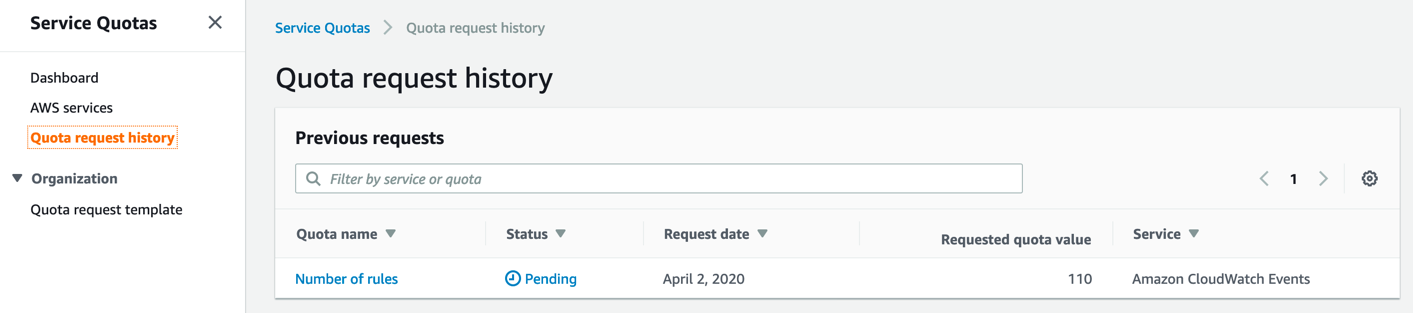
ขอแสดงความยินดี
คุณได้ใช้ Service Quotas เพื่อดูและขอเพิ่มโควตาในบัญชี AWS ของคุณแล้ว
ขั้นตอนถัดไปที่แนะนำ
ตั้งค่าการแจ้งเตือน Amazon CloudWatch
เรียนรู้เพิ่มเติมเกี่ยวกับ Service Limits
หากต้องการเรียนรู้เพิ่มเติม ให้อ่าน โพสต์บล็อก หรือดู เอกสารประกอบ Service Quotas